目录
一、登录Oracle官网
下载JDK:https://www.oracle.com/index.html
1.点击官网底部“下载和试用”的“下载面向开发人员的Java”:

2.选择JDK:
注意:此例下载的jdk版本是jdk-10。
3.点击下载(以windows系统64位为例):
注意:选择"accept";如果windows系统是32位,可以选择历史版本下载。
二、JDK环境变量的配置
以jdk1.8版本为例,如想下载此版本,只需百度输入jdk1.8,选择官网下载即可。
1.右键"此电脑"(我的电脑)→属性→高级系统设置

2.点击“环境变量”:
3.开始配置:
注意:由于在程序执行过程中涉及多个不同的文件,而这些文件又存放在不同的目录下(源代码一般存放在个人的子目录下,编译器和虚拟机存放在JDK安装目录的bin子目录下,类库存放在JDK安装目录的lib子目录下),如果用绝对路径(即带有完整的目录路径的文件名)访问这些文件,就会非常不方便,所以要设置系统环境,将各目录名添加进去,这样就可以使用相对路径访问文件。也就是说,对于每一个文件,只要给出文件名即可,不必再指定目录路径。
①在“系统变量”点击“新建”:
变量名输入:“JAVA_HOME”
变量值输入:JDK所在路径,例如我的“D:\Java\jdk1.8.0_181”

②再次在系统变量点击新建:
变量名:CLASSPATH
变量值:,;D:\Java\jdk1.8.0_181\lib;(即只需在JDK的路径前加上“,”与“;”并在最后加上“\lib;”)
③系统变量→寻找 Path 变量→编辑→新建→确定:
输入:D:\Java\jdk1.8.0_181\bin
完成以上步骤即安装完毕。
三、测试
①运行(windows 键+R 键)→输入 cmd:
②依次输入java,javac,java -version(注意java与-之间有空格):
若结果如图所示,则表示测试成功。









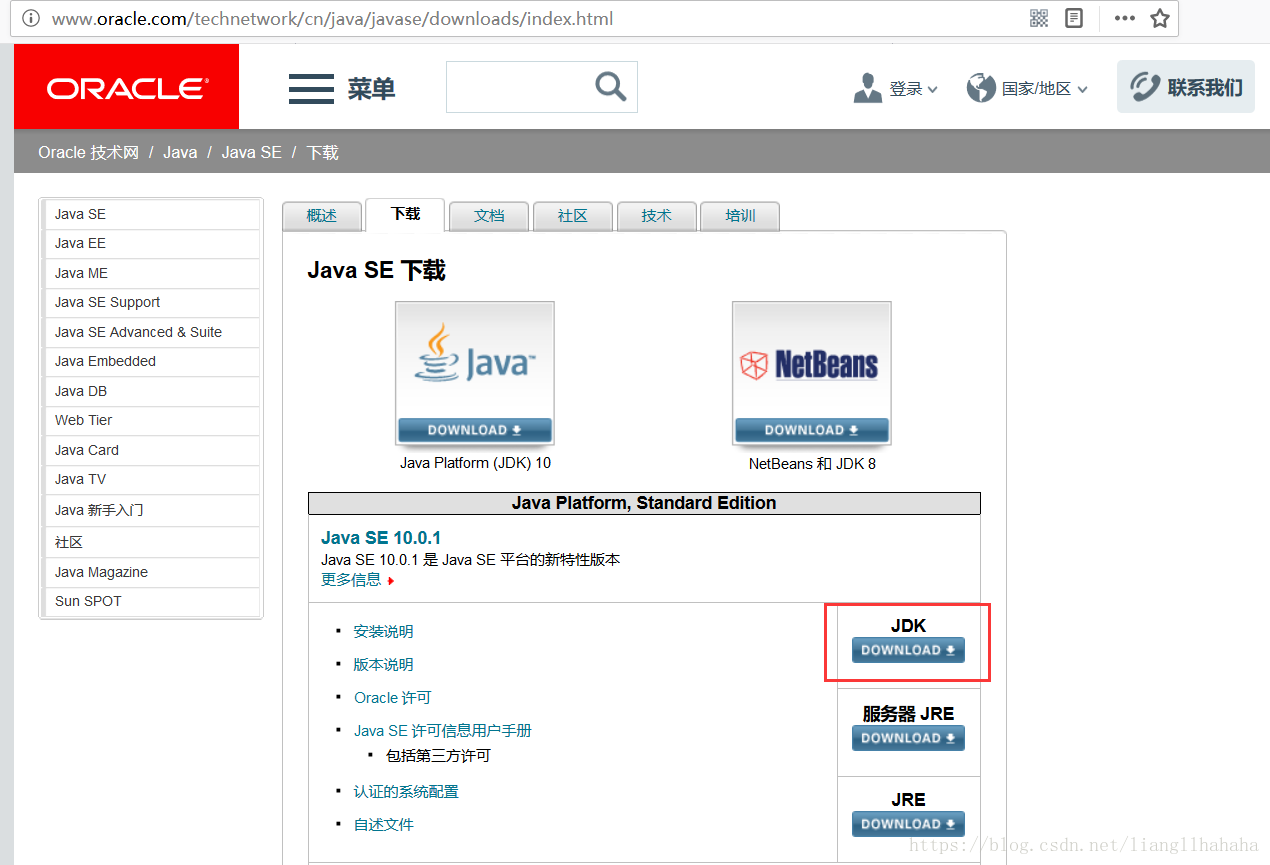
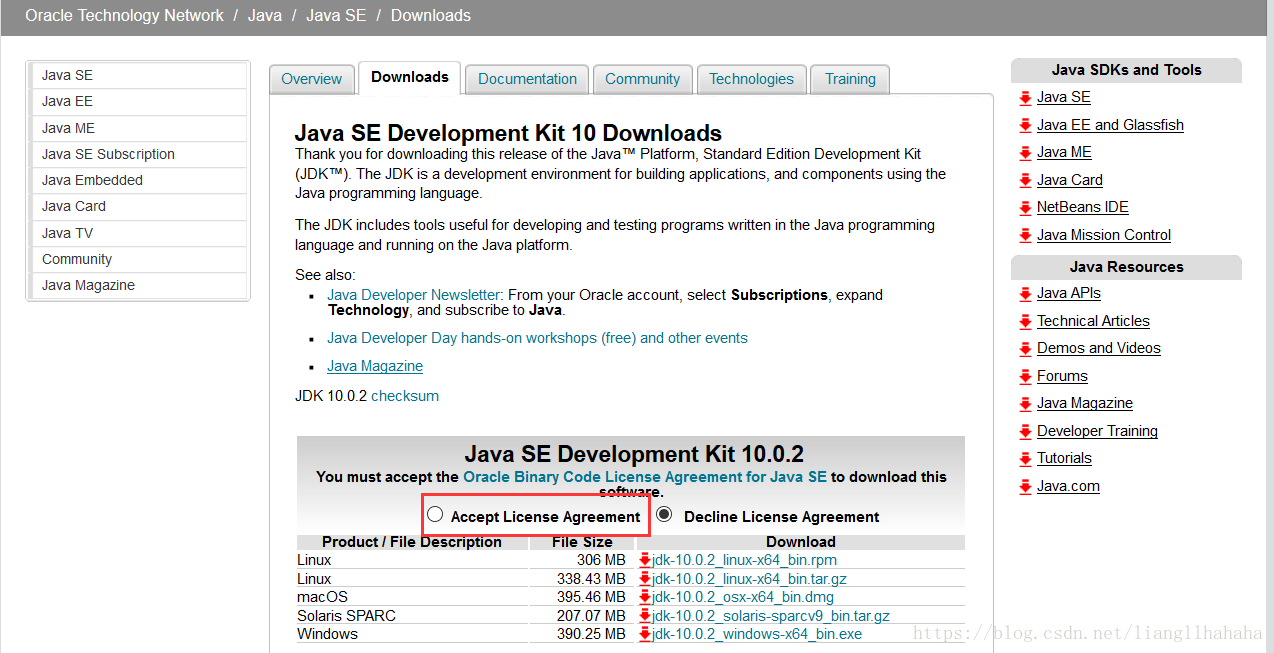
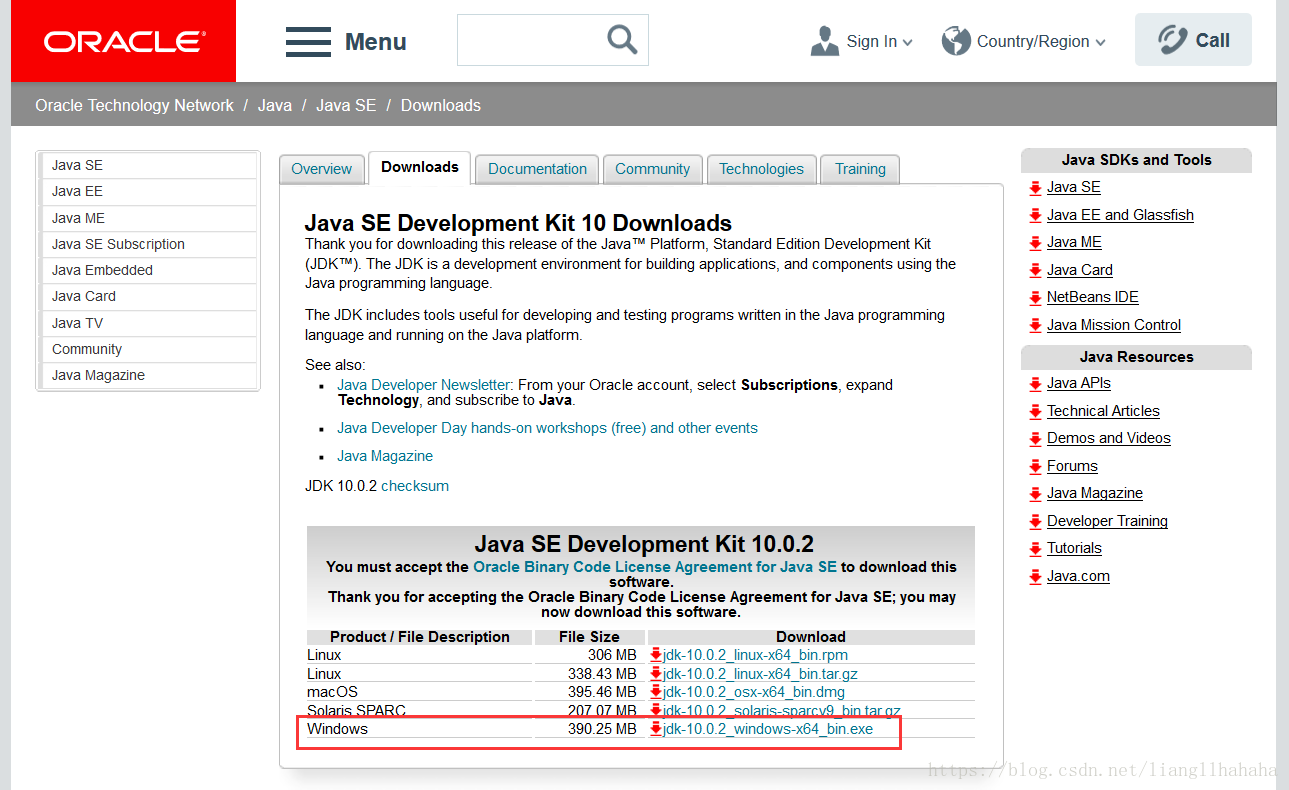
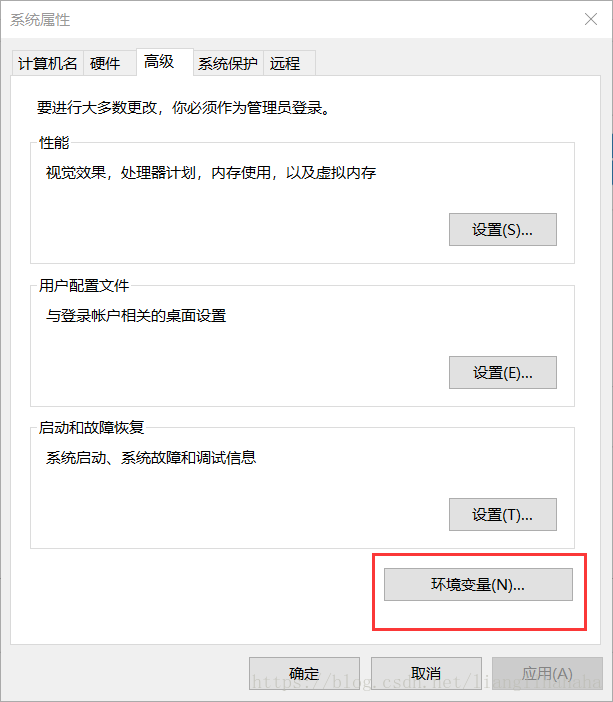
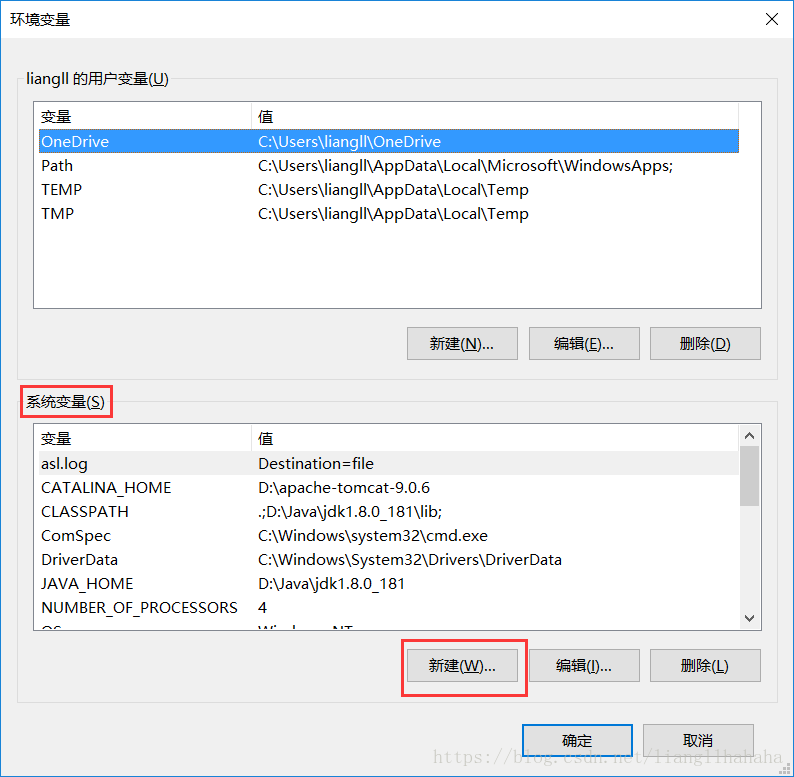
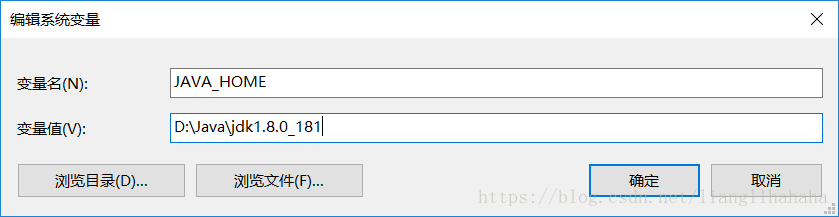
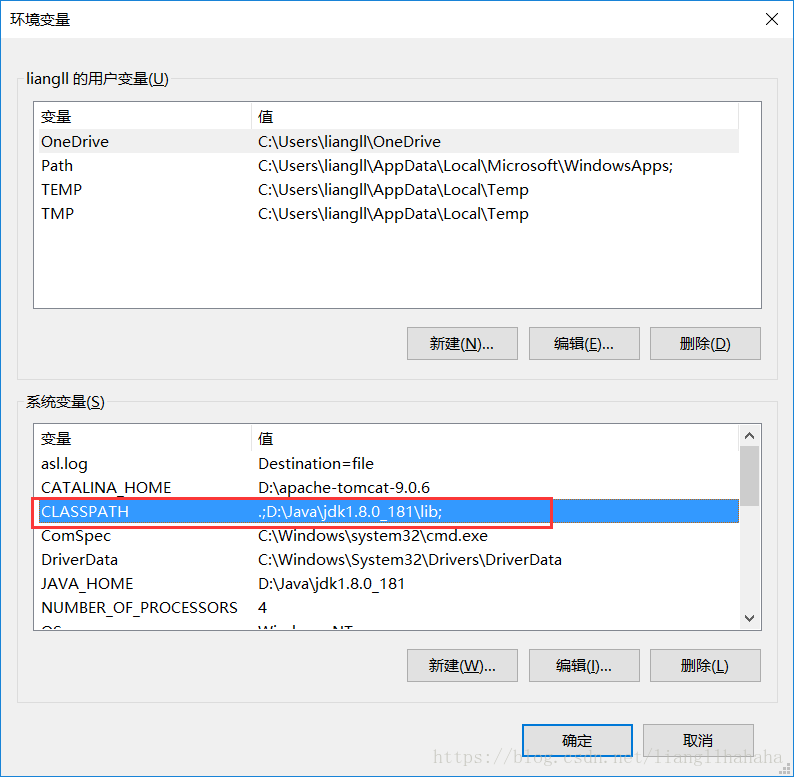
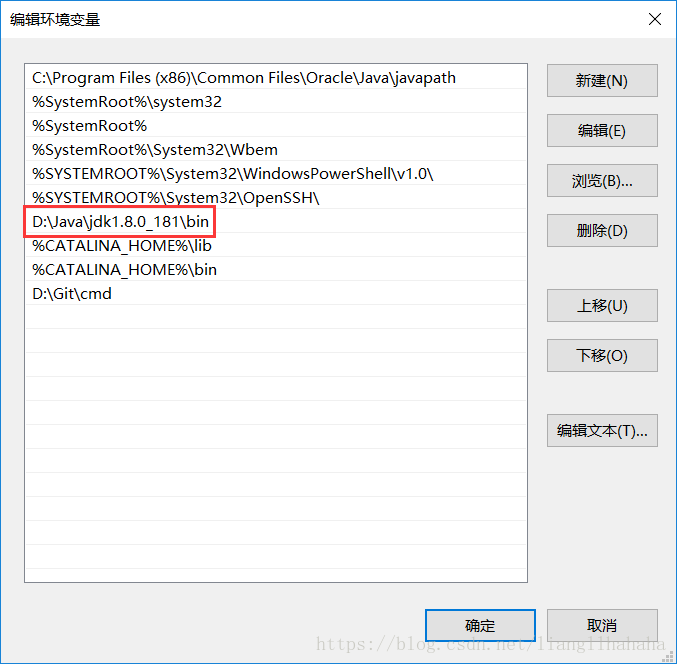
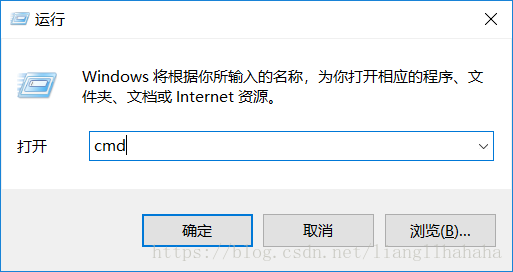
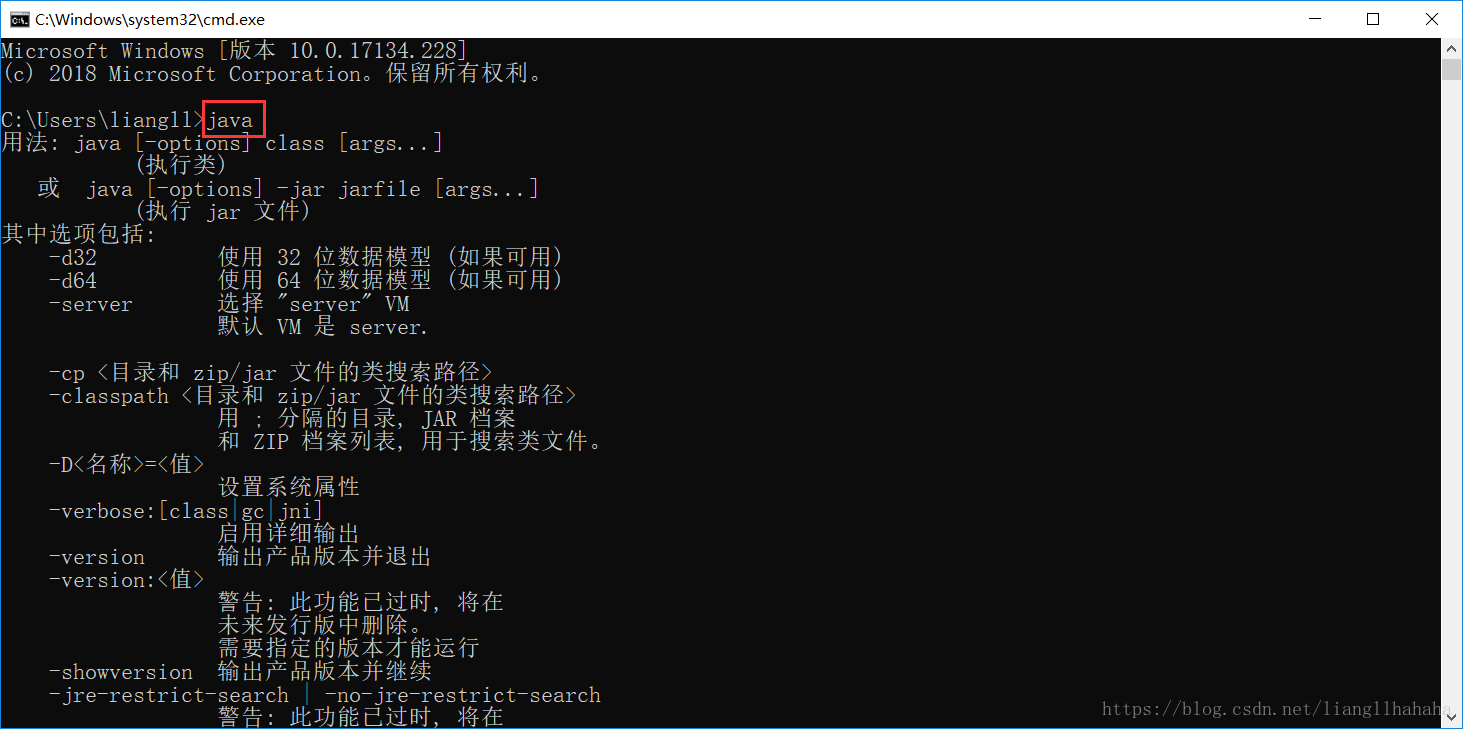
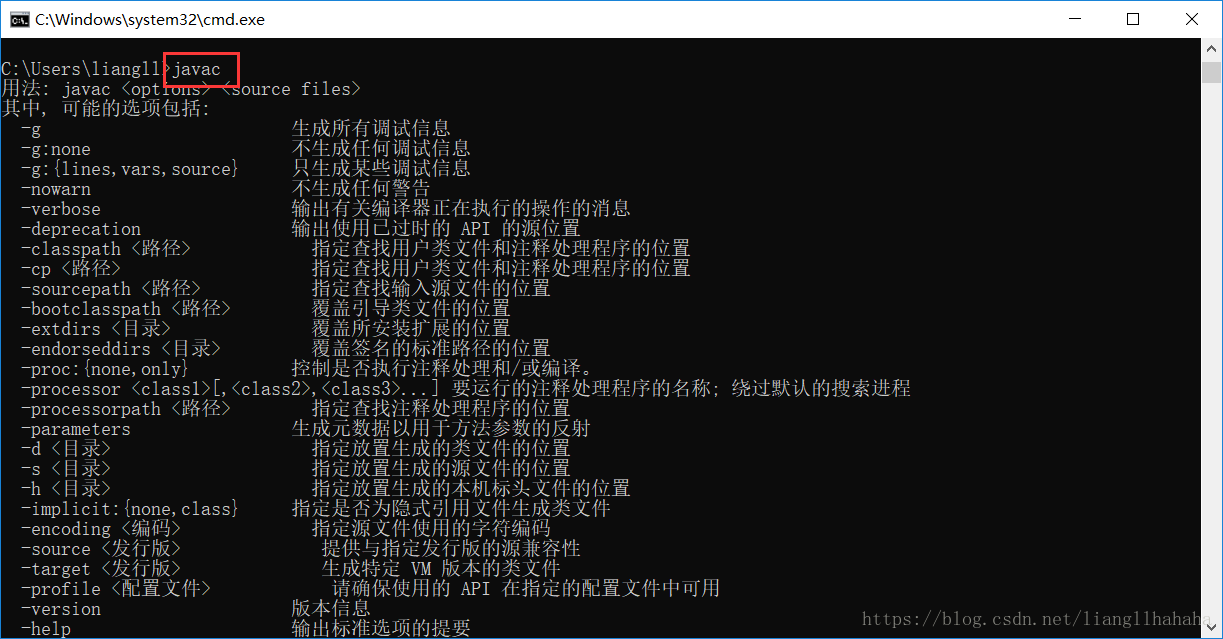
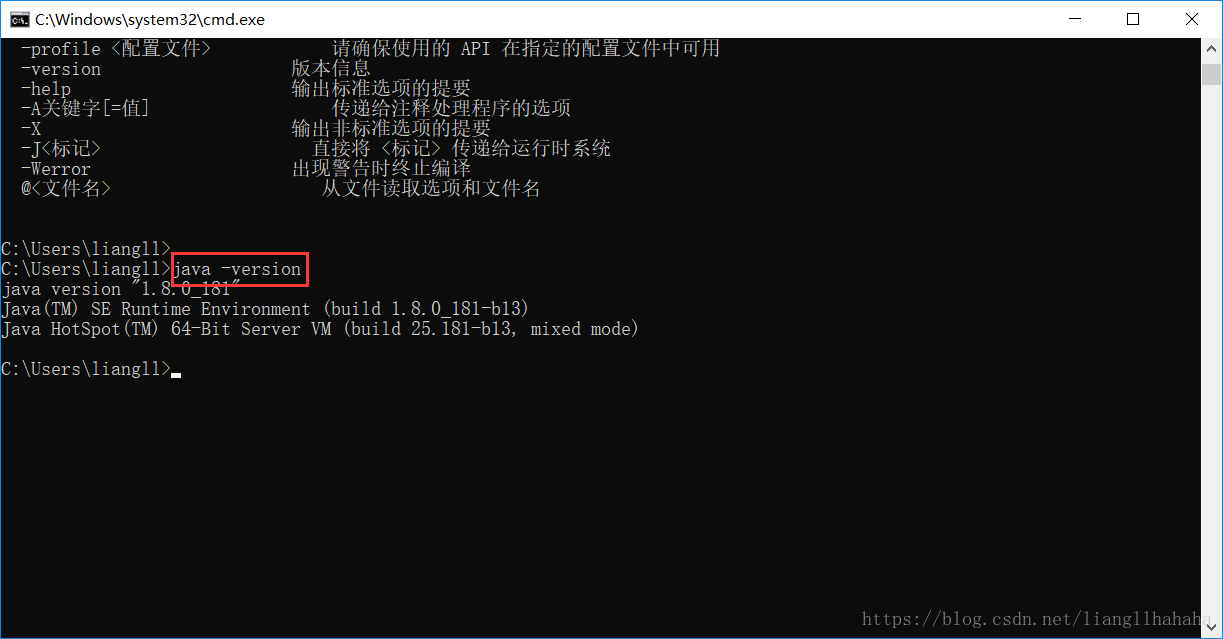













 28万+
28万+











 被折叠的 条评论
为什么被折叠?
被折叠的 条评论
为什么被折叠?








